2021-5-14 鐘雅婷 資深軟體經理
摘要
當我們通過音樂播放軟體(播放機)播放喜歡的歌曲時,往往會看到當前音樂播放界面內有一個小正方形的圖片出現,這個圖片通常被稱作“音樂專輯封面”。音樂封面一般是預先設定好的,且可以隨意更改。如果您也希望給自己的音樂專輯添加一個專屬的封面,不妨閱讀一下這篇文章中的內容,或許對您有所幫助。
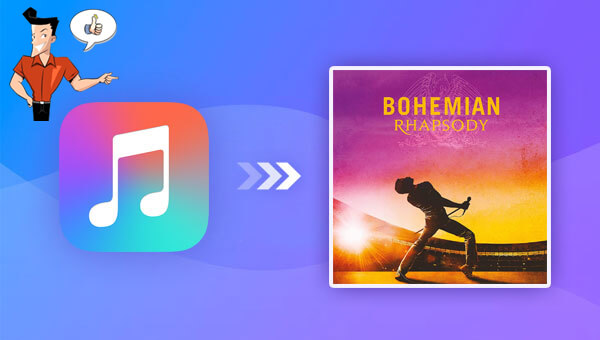
什麼是Renee Audio Tools軟體?
Renee Audio Tools軟體是一款集電腦音訊錄製、音訊後期編輯與轉檔功能為一體的免費音訊錄製編輯工具。其中,電腦音訊錄製功能可以幫助您錄製電腦聲音或麥克風聲音。在錄製之後,還可以利用該軟體的音訊編輯功能進行音訊優化和調整,比如裁剪音樂的片段、設定淡入淡出、調整播放速度、調節音量大小、男聲/女聲變換等效果;合併多個音訊檔案;給音樂檔案編輯標籤;將音樂轉移到iTunes;把音樂燒錄到CD/DVD等等。
在音訊編輯完成後,您可選擇將音訊轉換為各種您需要的格式,該軟體支援絕大部分的音訊格式,比如MP3,MP2,M4A,WMA,ACC,AC3,FLAC,WAV,AMR,OGG,APE,MKA等格式。此外,它還支援將各種影片轉檔成音訊格式。
專業的音訊編輯軟體–Renee Audio Tools

音樂併接功能 – 可把多個MP3、M4A、ACC、FLAC、APE等格式的音樂檔案併接在一起,可設定匯出格式及匯出品質。
音訊轉檔 – 可以將MP3、M4A、ACC、OGG、AAC、FLAC等所有音樂格式進行互相轉檔,支援將影片格式轉換為MP3格式。
錄音功能 – 可錄製流媒體聲音,並匯出為各種格式。定時啟動錄音,自動啟停功能,無聲音時暫停錄製以節省空間。
裁剪音樂 – 可任意裁剪流行格式的音樂。可設定漸進、漸退、加速、男聲/女聲變換等效果。
燒錄音樂到CD – 可以把多個音樂燒錄到CD、DVD。
適用於:Windows 10 / 8.1 / 8 / 7 / Vista / XP (32bit/64bit)
音樂併接功能 – 可把多個不同格式的音樂檔案併接在一起,病設定匯出格式及品質。
音訊轉檔 – 可以將MP3、M4A、ACC、OGG、AAC、FLAC等所有音樂格式進行互相轉檔,支援將影片格式轉換為MP3格式。
錄音功能 – 可錄製流媒體聲音,並匯出為各種格式。定時啟動錄音,自動啟停功能,無聲音時暫停錄製以節省空間。
步驟1:下載安裝後執行Renee Audio Tools軟體,在主頁面點選[ID3編輯器]選項。
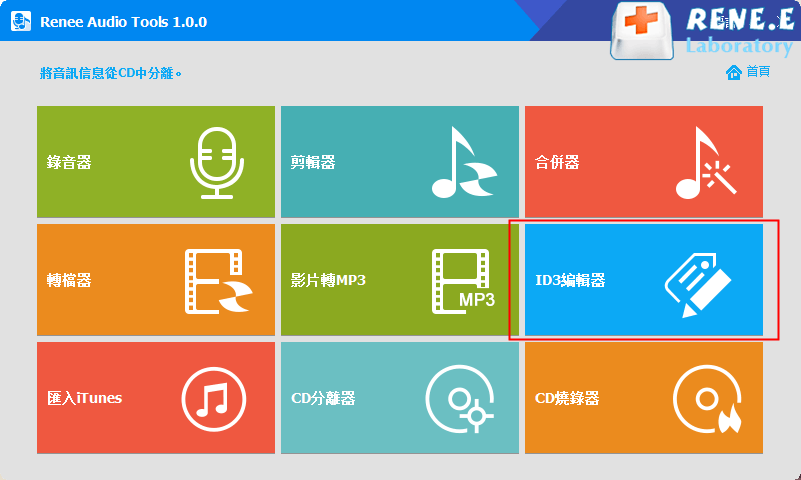
Renee Audio Tools軟體首頁功能說明: 錄音器:支援錄製電腦聲音和麥克風聲音。 剪切器:支援剪切音訊片段,調整音訊播放速度、調整聲線和音量等。 合併器:將多個音訊檔案合併為一個完整的檔案。 轉檔器:可實現多種音訊檔案格式間的轉換,還提供了剪切、調整速度、變聲、混音以及ID3編輯器等功能模塊。 影片轉MP3:將影片轉換為音訊格式,比如MP3、WAV、AAC、M4A等格式。 ID3編輯器:編輯音訊檔案的詳細信息,比如歌曲名、藝人、專輯、年份、流派等。 轉到iTunes:將音訊檔案添加到iTunes。 CD分離器:將音訊檔案從CD中分離出來,並保存到電腦中。 CD燒錄器:將電腦中的音訊檔案燒錄到CD。
步驟2:接下來點選[載入檔案]按鈕,將需要添加音樂封面的音樂專輯匯入到Renee Audio Tools軟體當中。之後通過“專輯插圖”下面的“+”按鈕,將想要添加的音樂專輯封面添加進來。此外,您還可以對“歌曲”、“藝人”、“專輯”、“年份”、“流派”等音樂專輯的詳細資料進行個性化的編輯。操作完成後點選[保存]即可快速地保存對音樂專輯的編輯操作,非常的簡單。如果還需對音樂檔案進行其它編輯,可以回到軟體首頁選擇對應的功能模塊進行編輯即可。
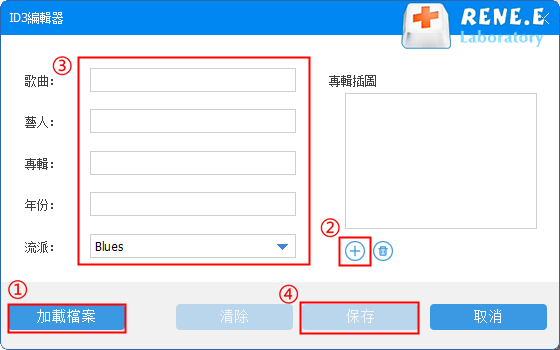
Windows Media Player是微軟公司開發的一款免費的多媒體內容播放軟體(播放機),它屬於Microsoft Windows的一個組件,通常簡稱為"WMP"。借助Window Media Player給音樂專輯添加封面也非常的簡單,具體的操作步驟如下:
執行Windows Media Player軟體,在軟體左上角[Library](媒體庫)選項中找到[Music](音樂),之後選擇[Album](唱片集)選項。這時您裝置中所有的音樂專輯都會出現在當前視窗中,您可以看到未添加封面的音樂專輯。之後在電腦資料夾中找到想要作為音樂專輯封面的圖片,滑鼠右鍵點選圖片並選擇[Copy](拷貝),接下來回到Windows Media Player的專輯顯示視窗,滑鼠右鍵點選想要添加封面的音樂專輯,並選擇[Paste album art](粘貼唱片集畫面)選項。等待片刻,選擇好的封面圖片就會出現在當前專輯上了。
注意:封面圖片的檔案格式可以是JPEG,BMP,PNG,GIF或TIFF格式,其他圖片格式可能與Windows Media Player軟體不相容,會導致音樂專輯封面添加失敗。
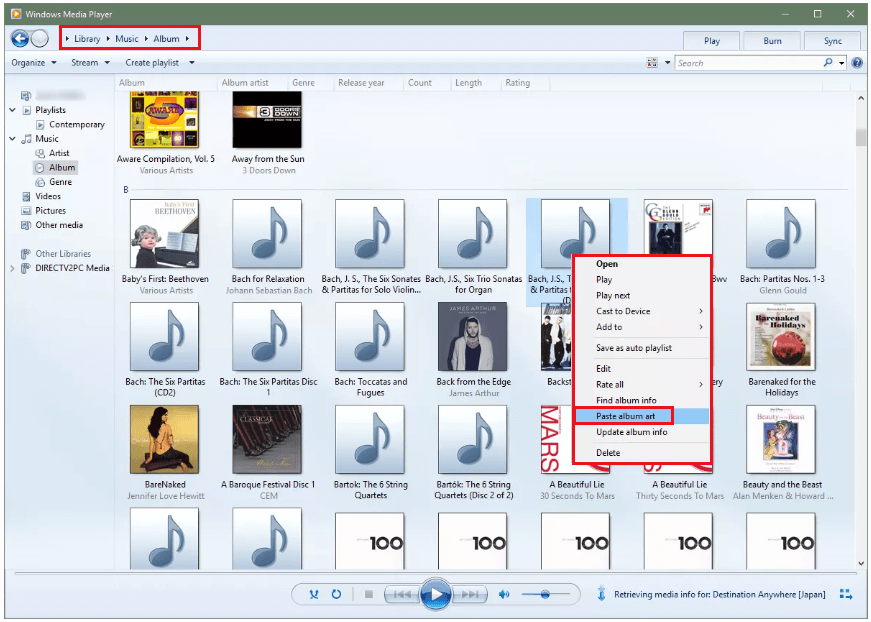
One Image Video是一款免費的在線音訊編輯工具,具備給音樂專輯添加封面的功能。借助該在線工具給音樂專輯添加封面非常的簡單,具體的操作步驟如下:
步驟1:使用瀏覽器打開One Image Video在線音訊編輯工具的操作網址:https://www.oneimagevideo.com/ ,點選[Select PNG/JPEG image file](選擇PNG/JPEG影像檔案)下面的[Browse ](瀏覽)按鈕,將需要添加的封面圖片匯入到該網頁伺服器裡。 (注:圖片最大不超過25MB)
步驟2:之後點選[Select MP3 audio file](選擇MP3音訊檔案)下面的[Browse](瀏覽)按鈕,將需要添加封面的音樂專輯匯入進來。最後點選[Upload](上載)按鈕。等待片刻,在跳轉的頁面裡可以找到[Download File](下載檔案)按鈕,點選該按鈕即可保存音訊檔案到本機電腦。或者您也可以直接將添加好封面的音樂專輯分享到Facebook、Twitter等社交平台。
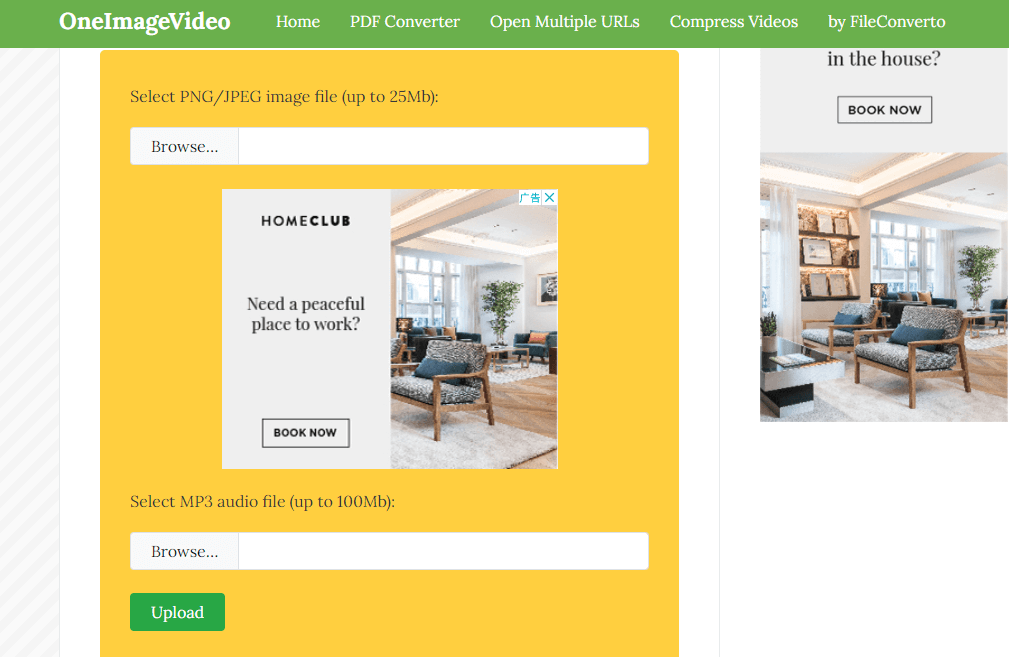
以上就是給音樂專輯添加音樂封面的幾種方法,其中Renee Audio Tools軟體是免費的本機音訊編輯工具,不受網路限制,具備的音訊編輯功能比較全面;而Window Media Player播放軟體(播放機)是Windows作業系統内建的工具,無需安裝其他軟體就可以給音樂專輯添加封面;至於One Image Video在線音訊編輯網站,除了適合Mac作業系統用戶進行操作,Windows作業系統用戶也可以通過此網站添加音樂專輯封面,但該網站需要連接網路,且編輯功能較少。大家可以根據自己的實際情況或需求來選擇最適合自己的方法。




